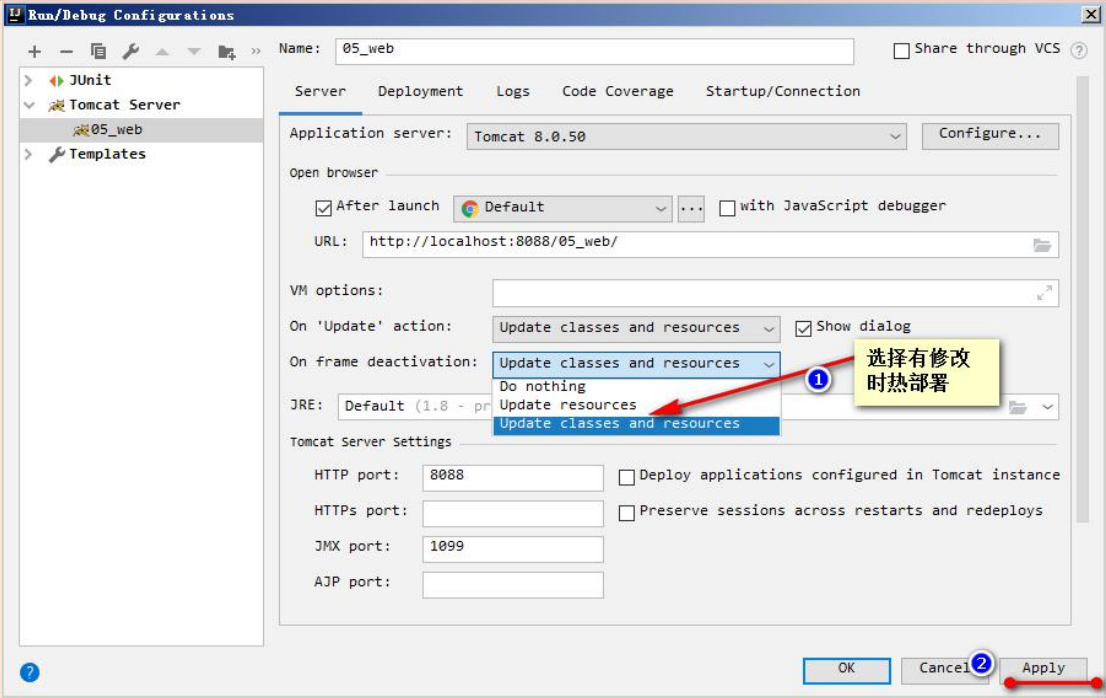- Tomcat
- 1. 请求和响应
- 2. web资源分类
- 3. 常用的 Web 服务器
- 4. Tomcat 服务器和 Servlet 版本的对应关系
- 5. Tomcat的使用
- 5.1. tomcat的安装
- 5.2. 目录介绍
- 5.3. 如何启动Tomcat服务器
- 5.4. 常见的启动失败的情况
- 5.5. 另一种启动 tomcat 服务器的方式
- 5.6. tomcat的停止
- 5.7. 如何修改tomcat的端口号
- 5.8. 如何部署web工程到Tomcat中
- http://ip:端 口号/工程名/访问的区别">5.9. 手托 html 页面到浏览器和在浏览器中输入 http://ip:端 口号/工程名/访问的区别
- 5.10. ROOT 的工程的访问,以及 默认 index.html 页面的访 问
- 5.11. IDEA整合Tomcat服务器
- 5.12. IDEA中如何创建动态的web工程
- 5.13. 动态web工程目录的介绍
- 5.14. 如何给动态 web 工程添加额外 jar 包
- 5.15. 如何在 IDEA 中部署工程到 Tomcat 上运行
- 5.16. 修改工程访问路径
- 5.17. 修改运行的端口号
- 5.18. 修改运行使用的浏览器
- 5.19. 配置资源热部署
Tomcat
1. 请求和响应
请求:是指客户端给服务器发送数据,叫请求 Request。
响应:是指服务器给客户端回传数据,叫响应 Response。
请求和响应是成对出现的,有请求就有响应。
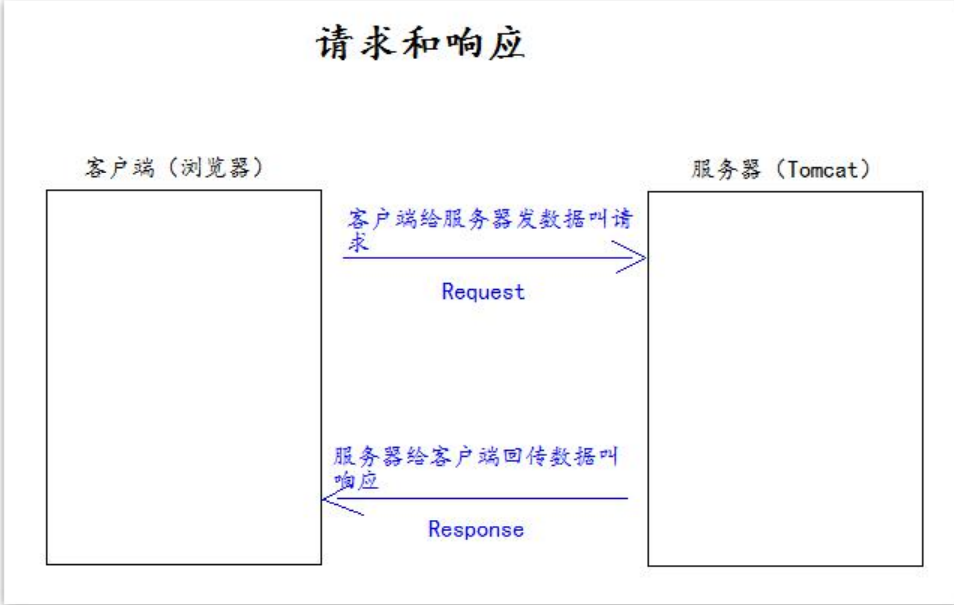
2. web资源分类
web 资源按实现的技术和呈现的效果的不同,又分为静态资源和动态资源两种。
静态资源: html、css、js、txt、mp4 视频 , jpg 图片
动态资源: jsp 页面、Servlet 程序
3. 常用的 Web 服务器
Tomcat:由 Apache 组织提供的一种 Web 服务器,提供对 jsp 和 Servlet 的支持。它是一种轻量级的 javaWeb 容器(服务 器),也是当前应用最广的 JavaWeb 服务器(免费)。
Jboss:是一个遵从 JavaEE 规范的、开放源代码的、纯 Java 的 EJB 服务器,它支持所有的 JavaEE 规范(免费)。
GlassFish: 由 Oracle 公司开发的一款 JavaWeb 服务器,是一款强健的商业服务器,达到产品级质量(应用很少)。
Resin:是 CAUCHO 公司的产品,是一个非常流行的服务器,对 servlet 和 JSP 提供了良好的支持, 性能也比较优良,resin 自身采用 JAVA 语言开发(收费,应用比较多)。
WebLogic:是 Oracle 公司的产品,是目前应用最广泛的 Web 服务器,支持 JavaEE 规范, 而且不断的完善以适应新的开发要求,适合大型项目(收费,用的不多,适合大公司)。
4. Tomcat 服务器和 Servlet 版本的对应关系
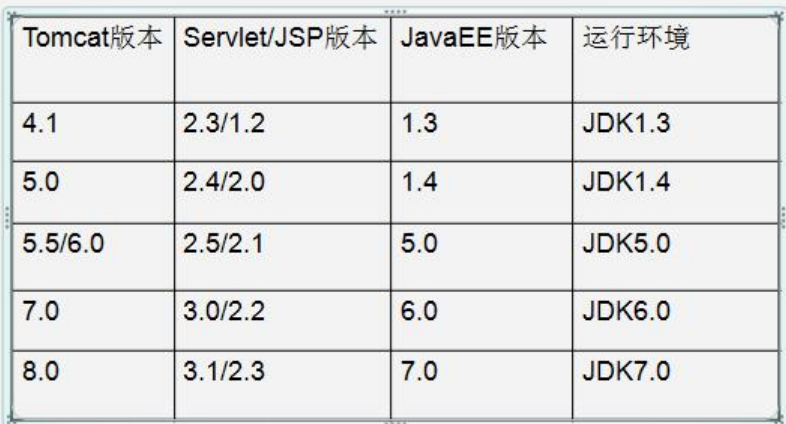
Servlet 程序从 2.5 版本是现在市面使用最多的版本(xml 配置)
到了 Servlet3.0 之后。就是注解版本的 Servlet 使用。
以 2.5 版本为主线讲解 Servlet 程序
5. Tomcat的使用
5.1. tomcat的安装
找到你需要用的 Tomcat 版本对应的 zip 压缩包,解压到需要安装的目录即可
5.2. 目录介绍
bin 专门用来存放 Tomcat 服务器的可执行程序
conf 专门用来存放 Tocmat 服务器的配置文件
lib 专门用来存放 Tomcat 服务器的 jar 包
logs 专门用来存放 Tomcat 服务器运行时输出的日记信息
temp 专门用来存放 Tomcdat 运行时产生的临时数据
webapps 专门用来存放部署的 Web 工程。
work 是 Tomcat 工作时的目录,用来存放 Tomcat 运行时 jsp 翻译为 Servlet 的源码,和 Session 钝化(序列化)的目录。
5.3. 如何启动Tomcat服务器
找到 Tomcat 目录下的 bin 目录下的 startup.bat 文件,双击,就可以启动 Tomcat 服务器。
如何测试 Tomcat 服务器启动成功???
打开浏览器,在浏览器地址栏中输入以下地址测试:
3、http://真实 ip:8080
当出现如下界面,说明 Tomcat 服务器启动成功!!!
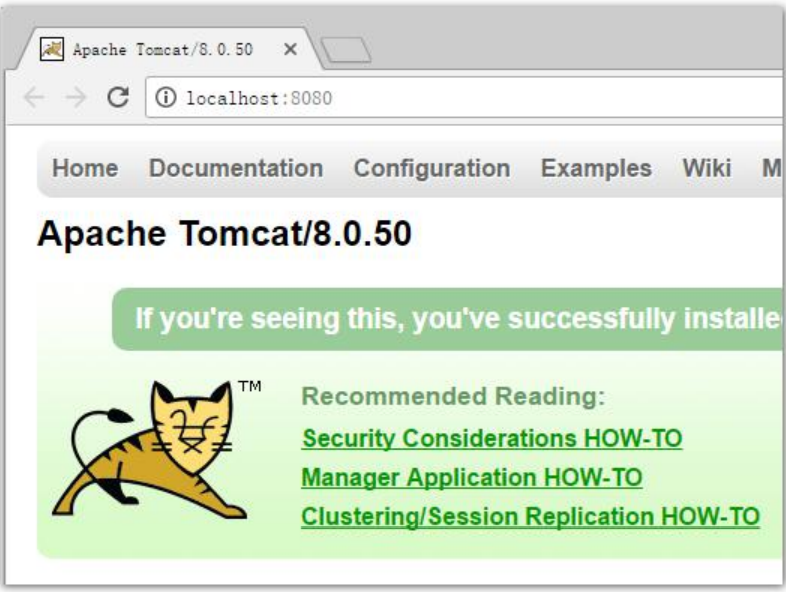
5.4. 常见的启动失败的情况
双击 startup.bat 文件,就会出现一个小黑窗口一闪而来。 这个时候,失败的原因基本上都是因为没有配置好 JAVA_HOME 环境变量。
常见的 JAVA_HOME 配置错误有以下几种情况:
一:JAVA_HOME 必须全大写。
二:JAVA_HOME 中间必须是下划线,不是减号-
三:JAVA_HOME 配置的路径只需要配置到 jdk 的安装目录即可。不需要带上 bin 目录。
5.5. 另一种启动 tomcat 服务器的方式
1、打开命令行
2、cd 到 你的 Tomcat 的 bin 目录下
3、敲入启动命令: catalina run
5.6. tomcat的停止
1、点击 tomcat 服务器窗口的 x 关闭按钮
2、把 Tomcat 服务器窗口置为当前窗口,然后按快捷键 Ctrl+C
3、找到 Tomcat 的 bin 目录下的 shutdown.bat 双击,就可以停止 Tomcat 服务器
5.7. 如何修改tomcat的端口号
Mysql 默认的端口号是:3306
Tomcat 默认的端口号是:8080
找到 Tomcat 目录下的 conf 目录,找到 server.xml 配置文件。
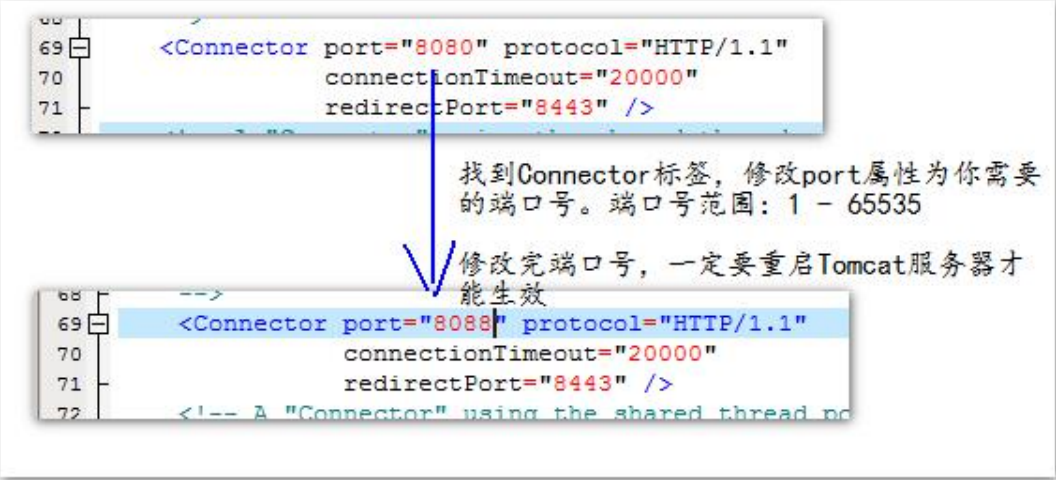
HTTP 协议默认的端口号是:80
5.8. 如何部署web工程到Tomcat中
5.8.1. 第一种部署方法
只需要把 web 工程的目录拷贝到 Tomcat 的 webapps 目录下 即可
只需要在浏览器中输入访问地址格式如下: http://ip:port/工程名/目录下/文件名 就能访问Tomcat下的web工程
5.8.2. 第二种部署方法
找到 Tomcat 下的 conf 目录\Catalina\localhost\ 下,创建如下的配置文件:
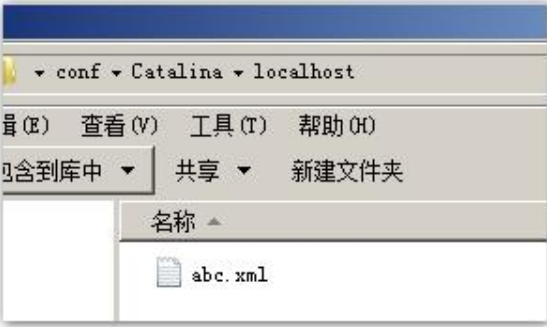
abc.xml 配置文件内容如下:
<!-- Context 表示一个工程上下文path 表示工程的访问路径:/abcdocBase 表示你的工程目录在哪里--><Context path="/abc" docBase="E:\book" />
访问这个工程的路径如下:http://ip:port/abc/ 就表示访问 E:\book 目录
5.9. 手托 html 页面到浏览器和在浏览器中输入 http://ip:端 口号/工程名/访问的区别
手托 html 页面的原理:
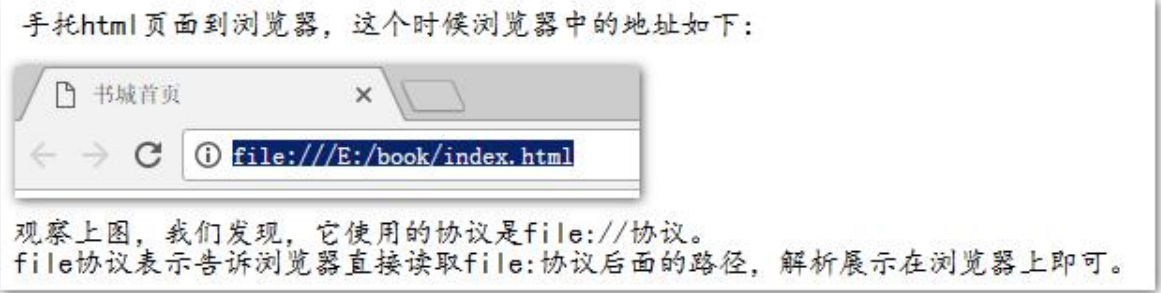
输入访问地址访问的原理:
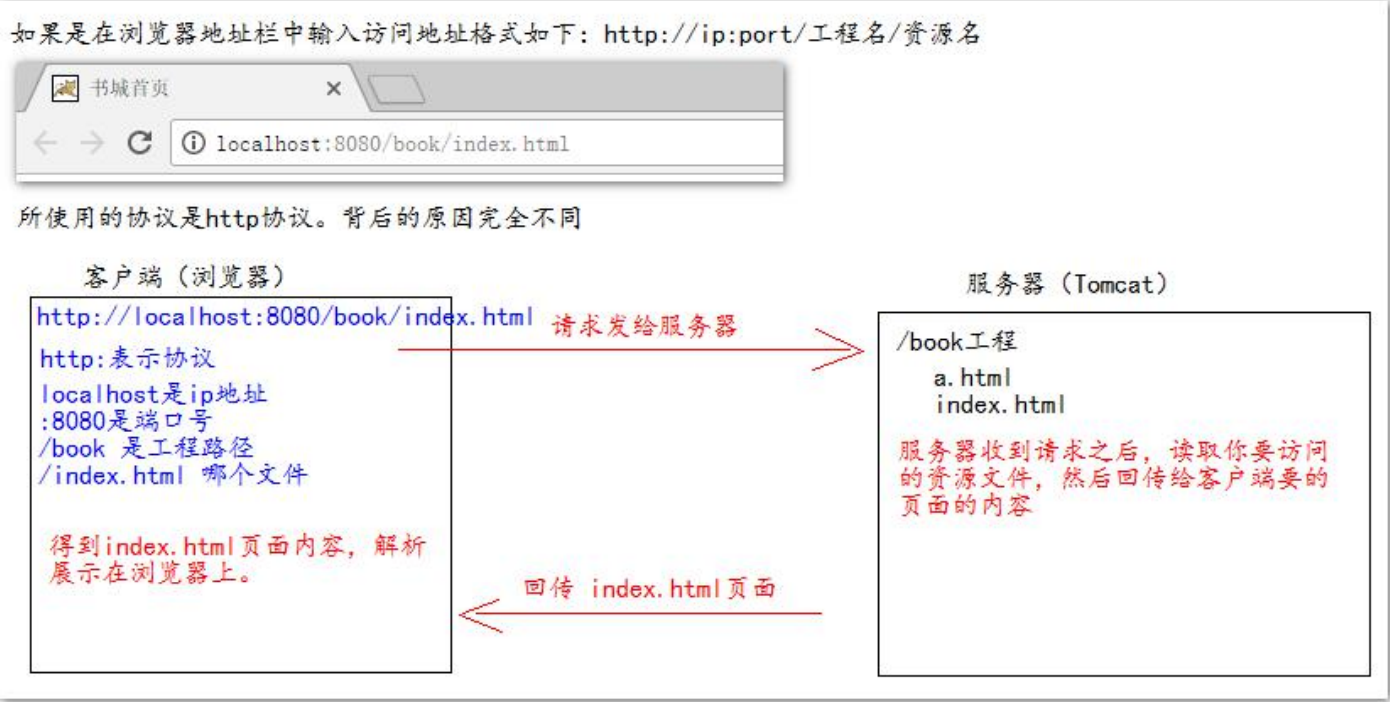
5.10. ROOT 的工程的访问,以及 默认 index.html 页面的访 问
当我们在浏览器地址栏中输入访问地址如下:
http://ip:port/ ====>>>> 没有工程名的时候,默认访问的是 ROOT 工程。
当我们在浏览器地址栏中输入的访问地址如下:
http://ip:port/工程名/ ====>>>> 没有资源名,默认访问 index.html 页面
5.11. IDEA整合Tomcat服务器
操作的菜单如下:File | Settings | Build, Execution, Deployment | Application Servers
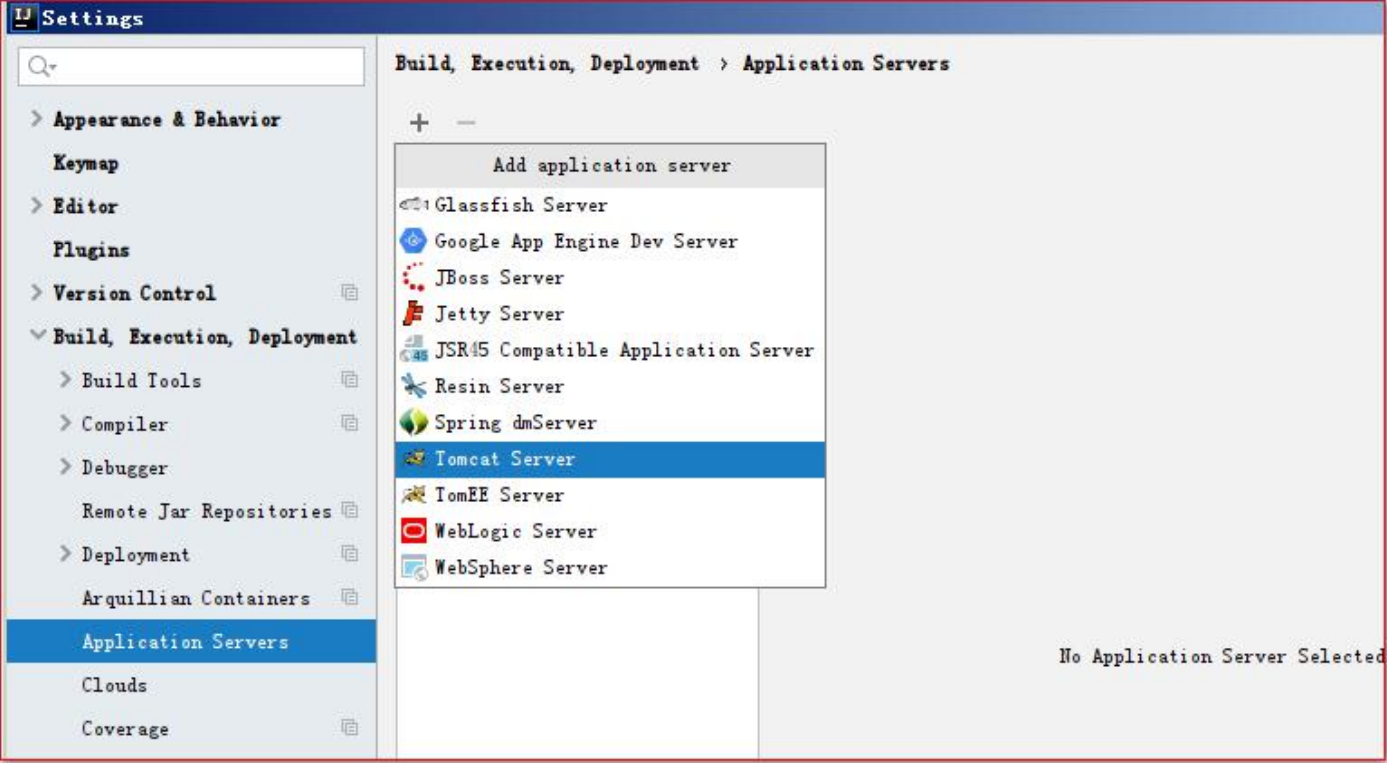
配置你的 Tomcat 安装目录:
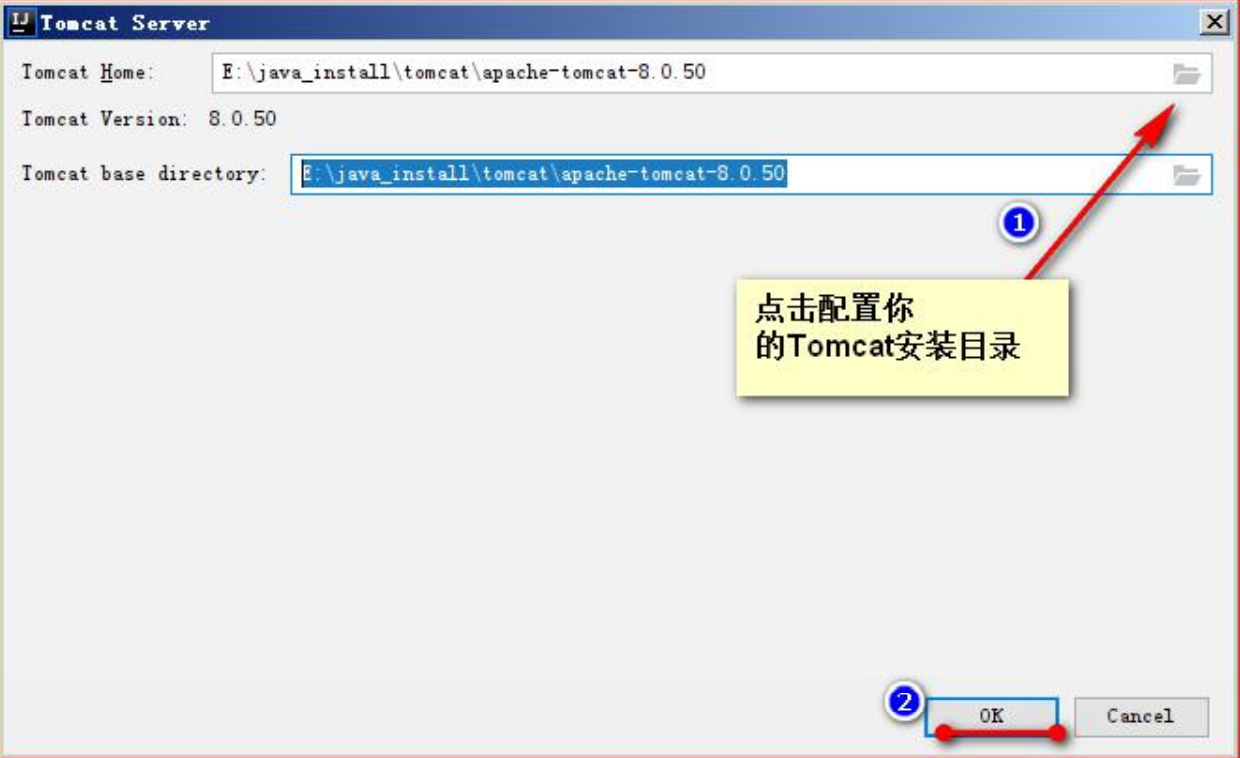
就可以通过创建一个 Model 查看是不是配置成功!
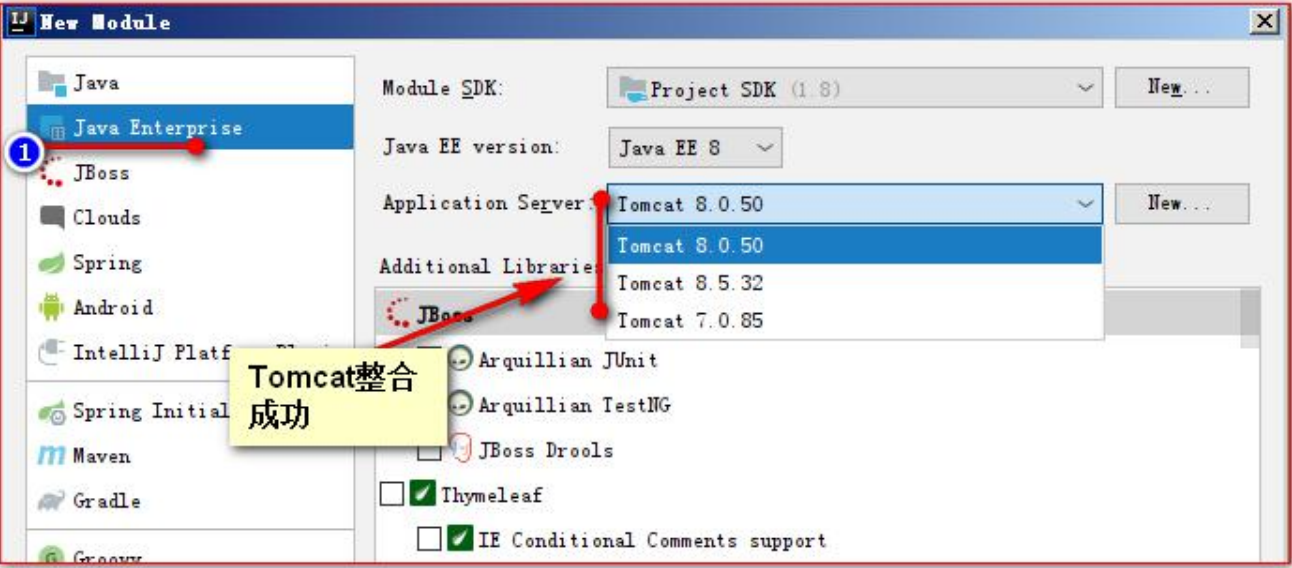
5.12. IDEA中如何创建动态的web工程
1、创建一个新模块:
2、选择你要创建什么类型的模块:
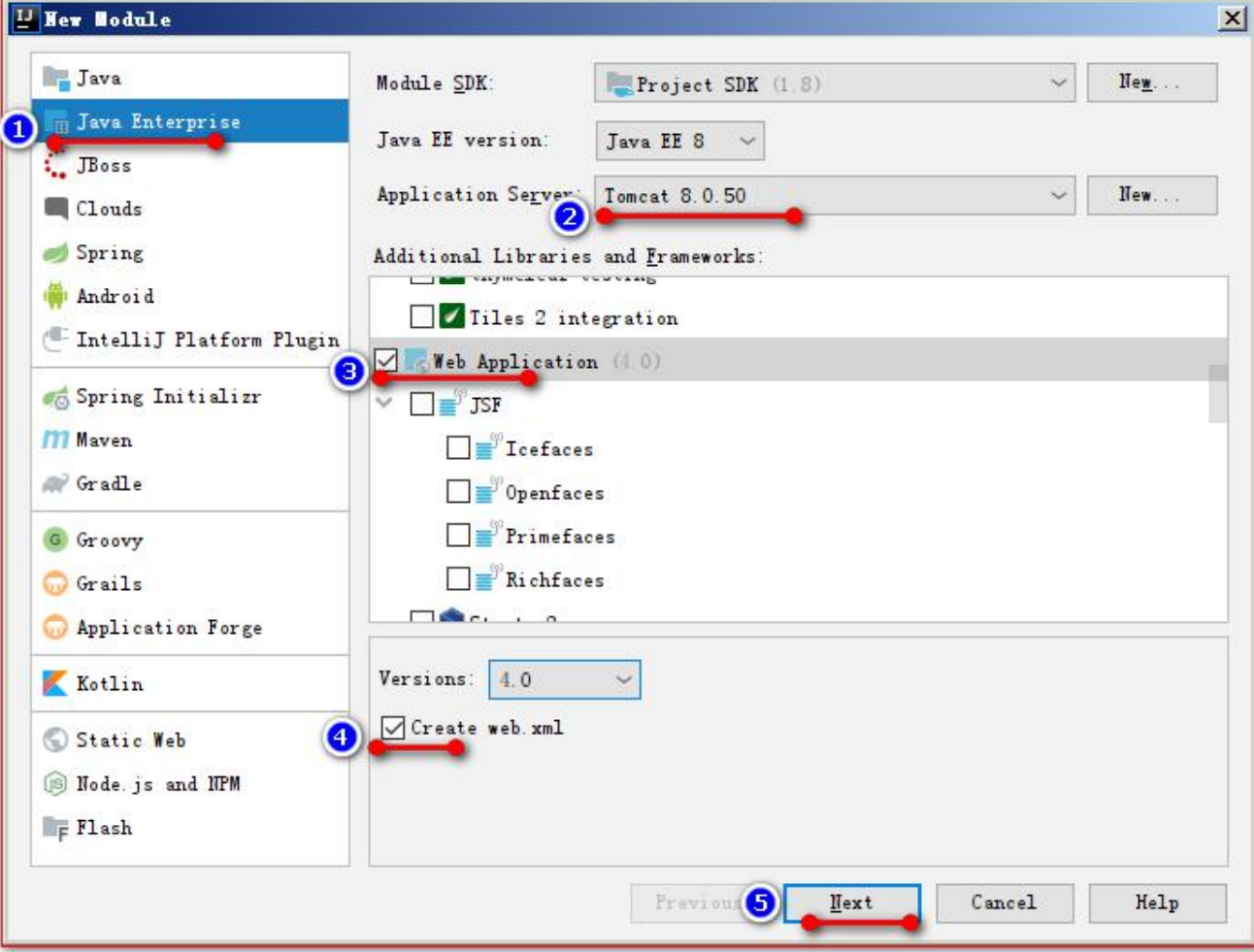
3、输入你的模块名,点击【Finish】完成创建。
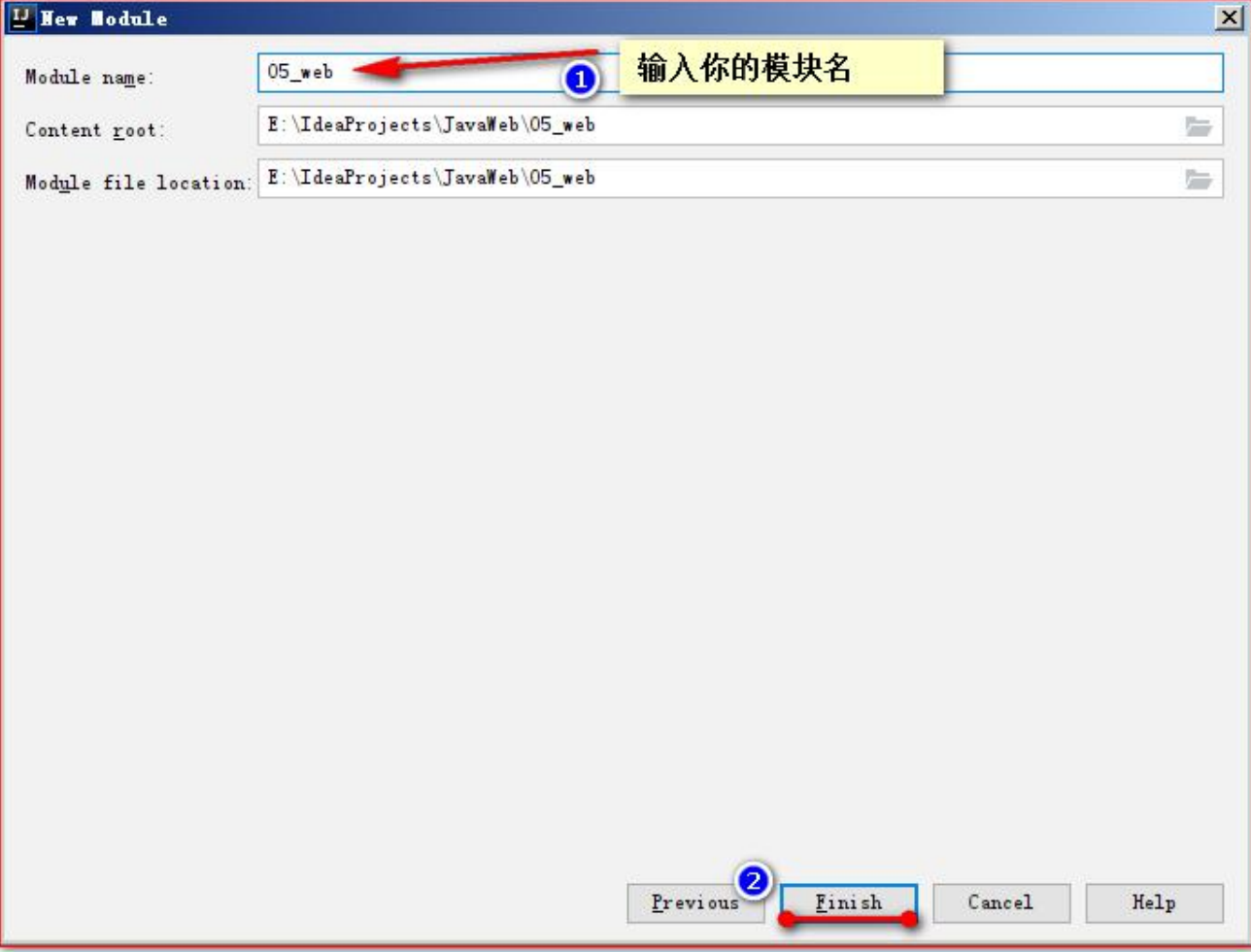
4、创建成功如下图:
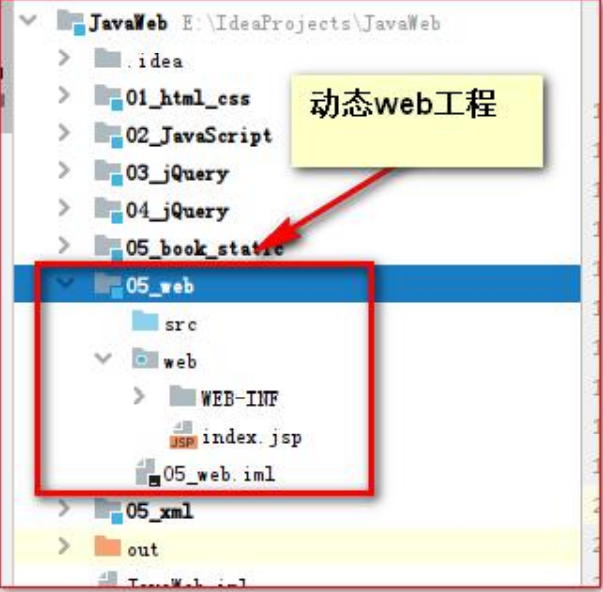
5.13. 动态web工程目录的介绍
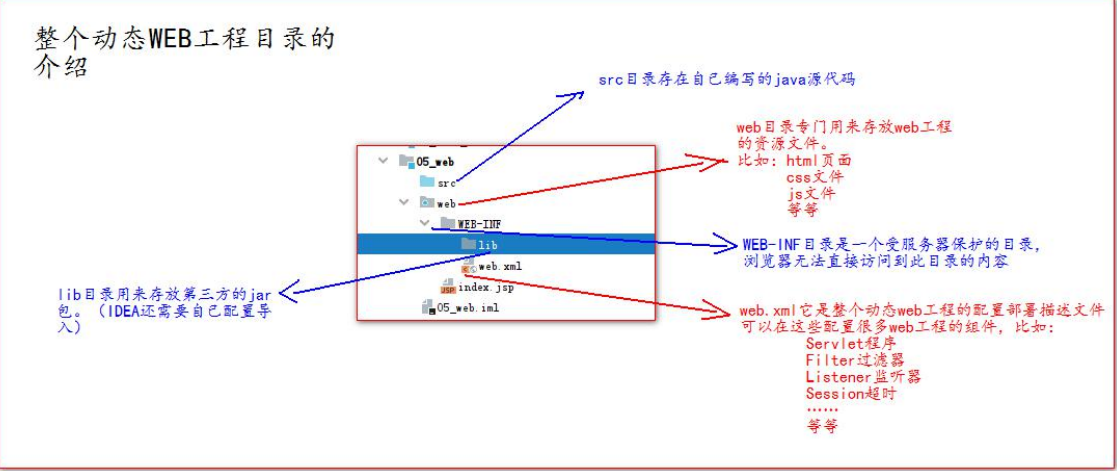
5.14. 如何给动态 web 工程添加额外 jar 包
1、可以打开项目结构菜单操作界面,添加一个自己的类库:
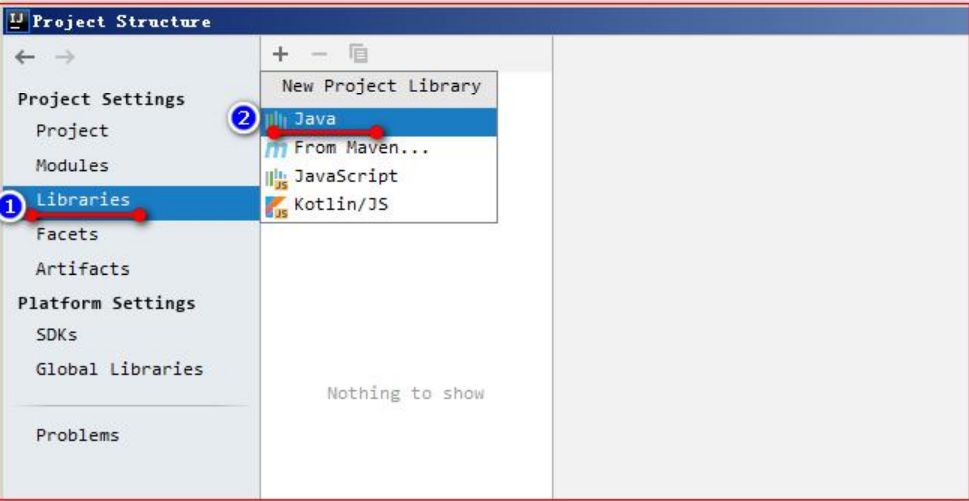
2、添加你你类库需要的 jar 包文件。
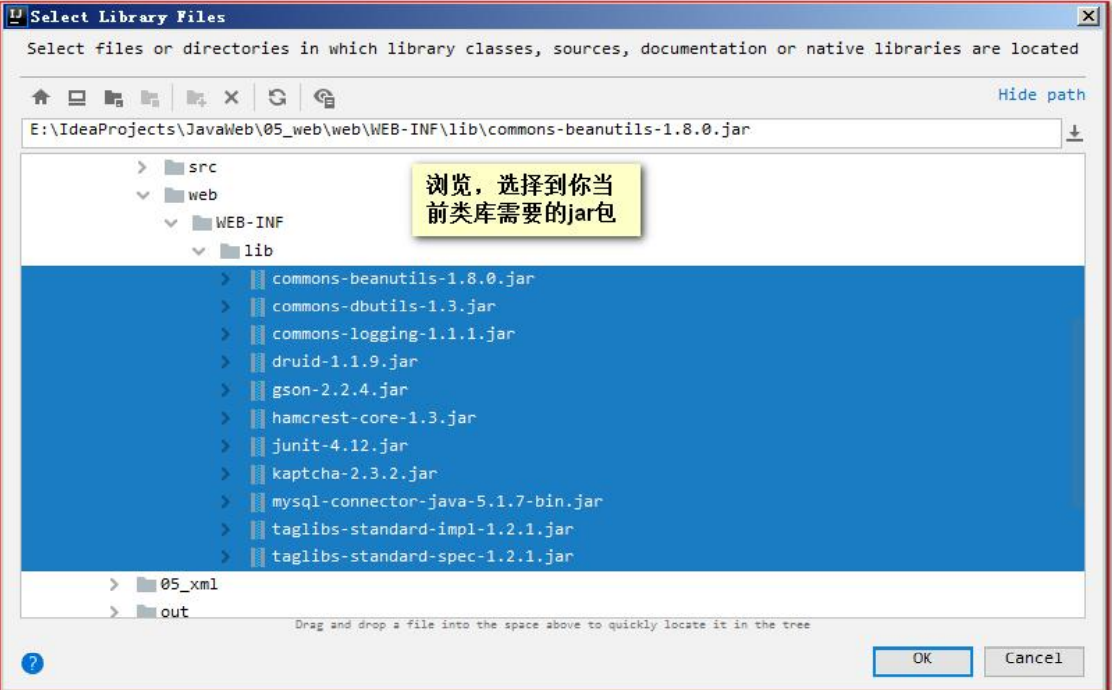
3、选择你添加的类库,给哪个模块使用:
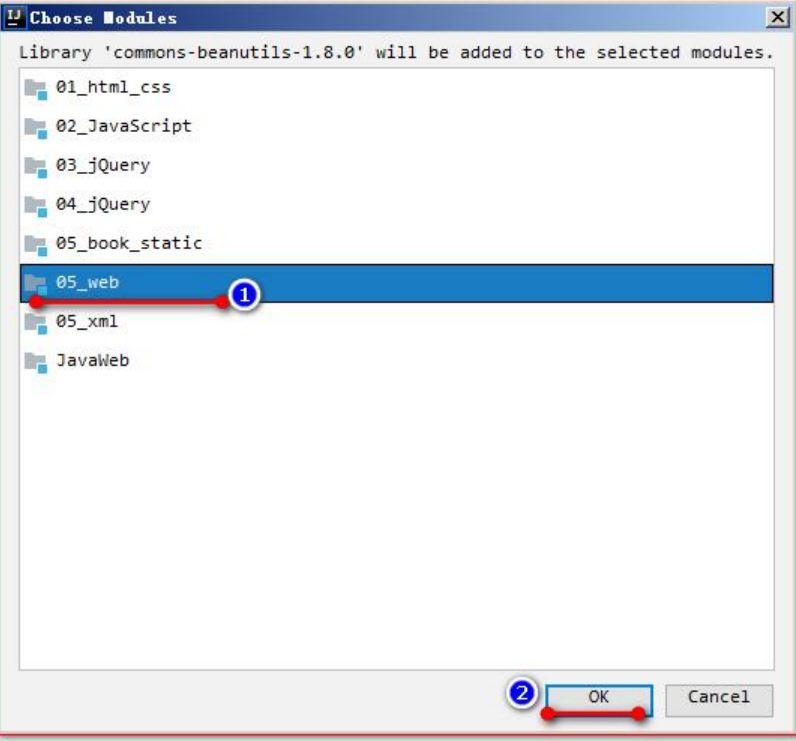
4、选择 Artifacts 选项,将类库,添加到打包部署中:
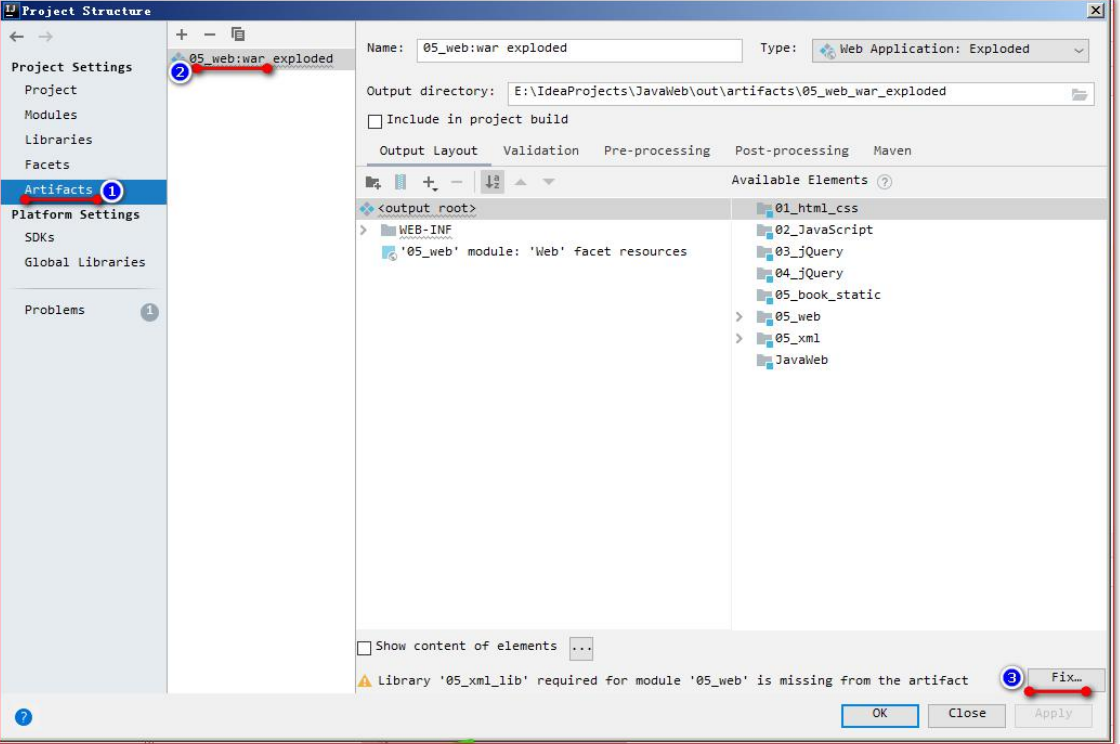
5.15. 如何在 IDEA 中部署工程到 Tomcat 上运行
1、建议修改 web 工程对应的 Tomcat 运行实例名称:
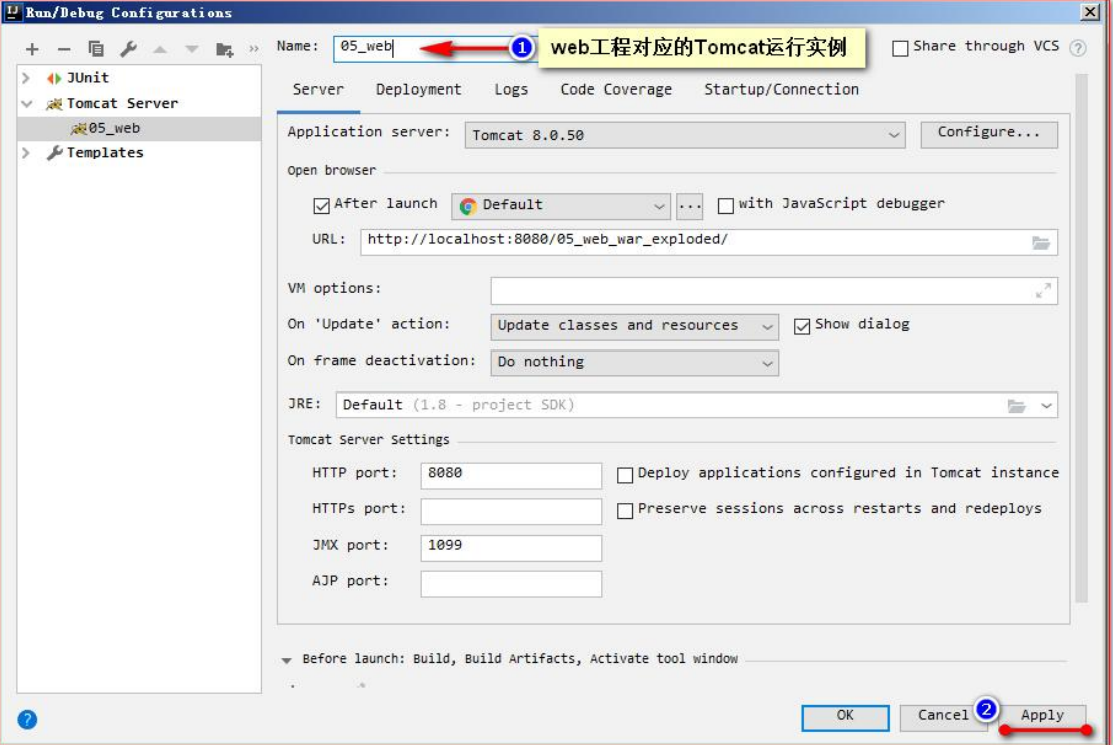
2、确认你的 Tomcat 实例中有你要部署运行的 web 工程模块:
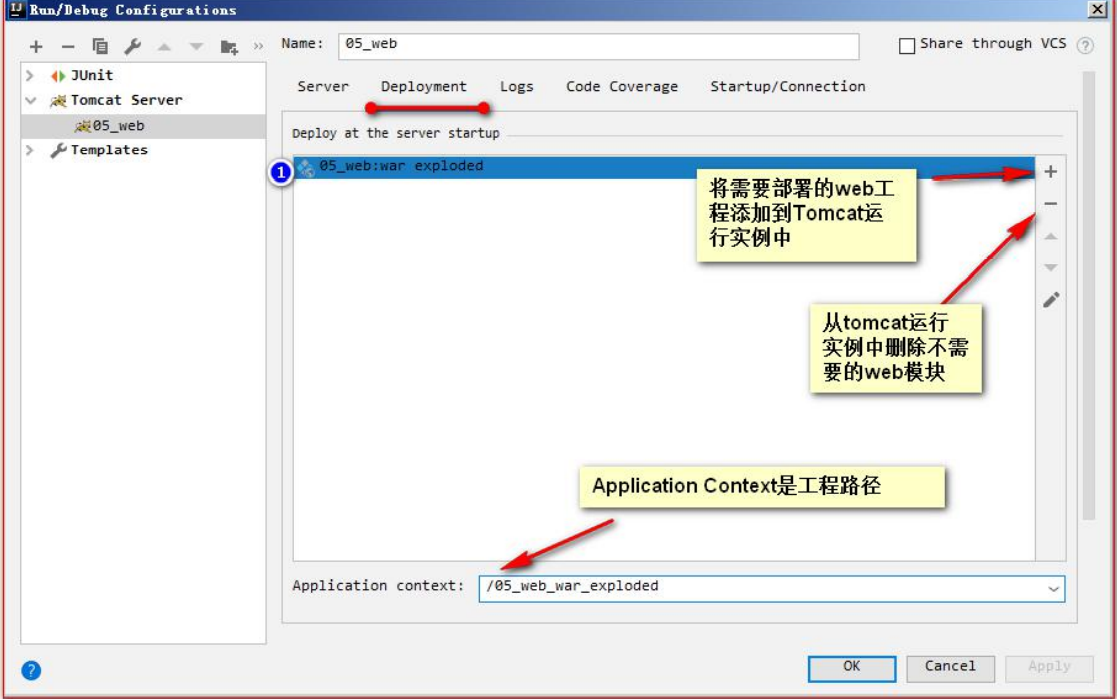
3、你还可以修改你的 Tomcat 实例启动后默认的访问地址:
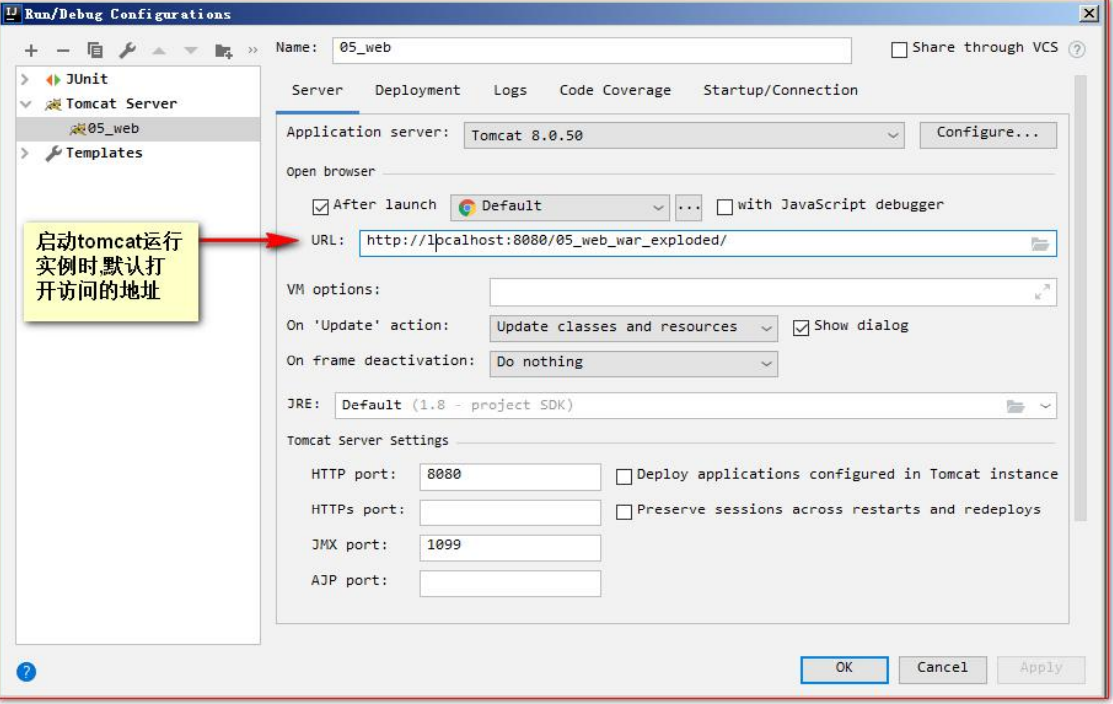
4、在 IDEA 中如何运行,和停止 Tomcat 实例。
4.1、正常启动 Tomcat 实例:
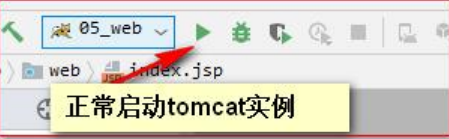
4.2、Debug 方式启动 Tomcat 运行实例:

4.3、停止 Tomcat 运行实例:
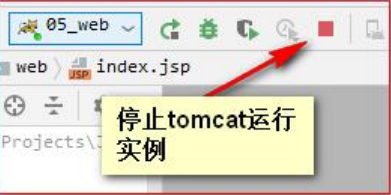
4.4、重启 Tomcat 运行实例:
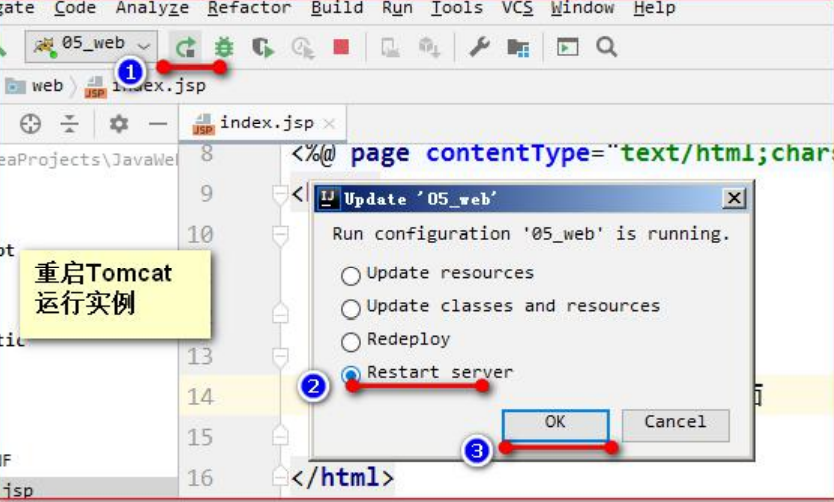
5.16. 修改工程访问路径
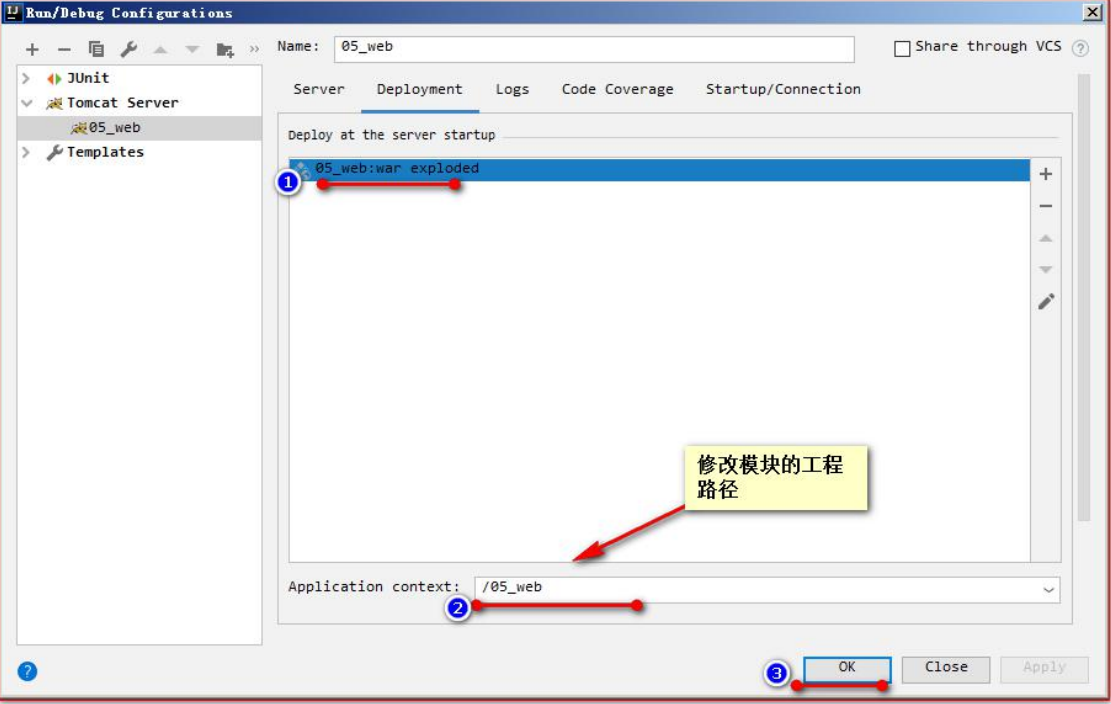
5.17. 修改运行的端口号
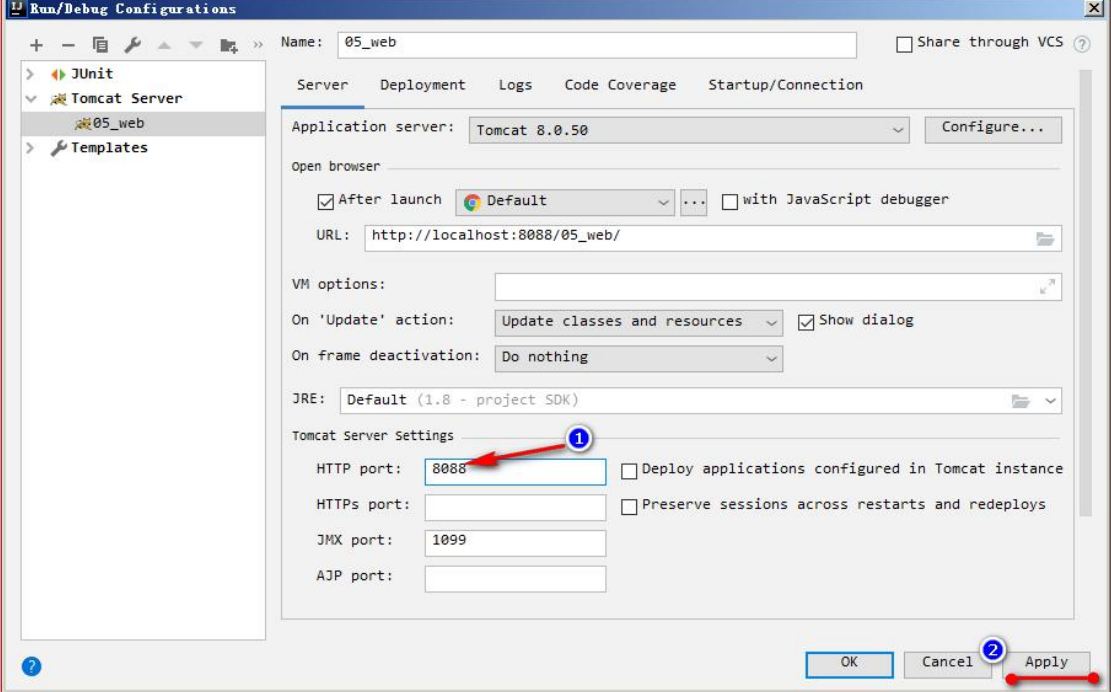
5.18. 修改运行使用的浏览器
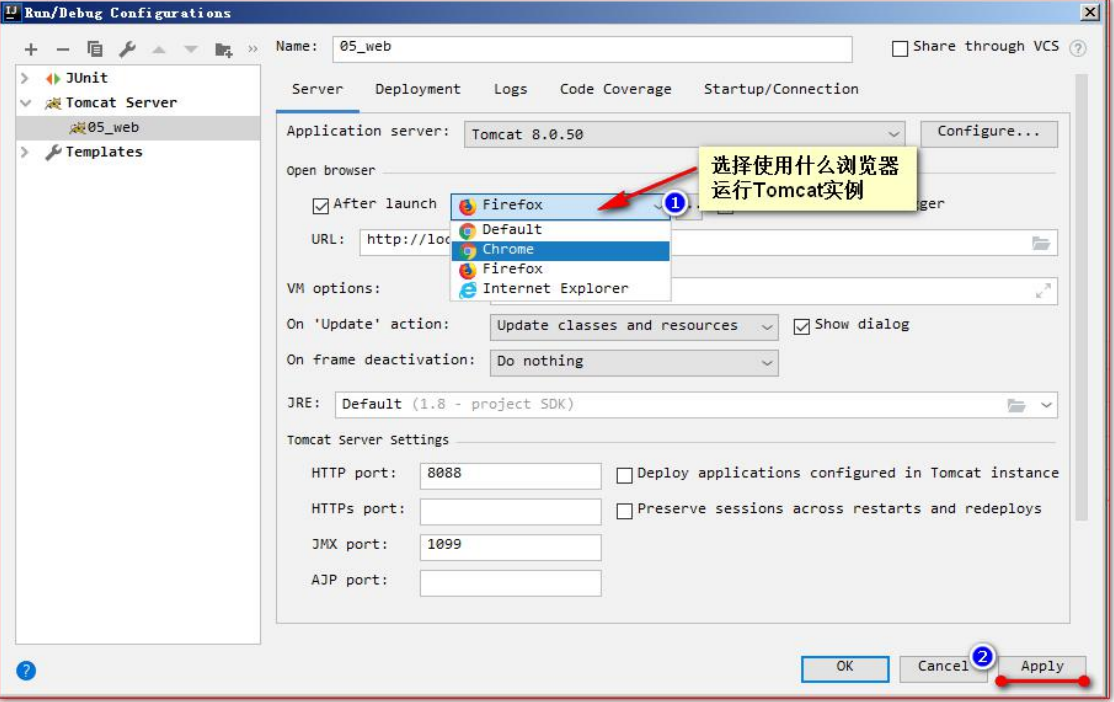
5.19. 配置资源热部署